Tổng hợp các phím tắt phổ biến giúp thao tác nhanh trên máy tính

Trong quá trình làm việc và học tập, việc sử dụng phím tắt trên máy tính giúp bạn tiết kiệm đáng kể thời gian, nâng cao hiệu quả công việc cũng như thao tác chuyên nghiệp hơn.
Bài viết dưới đây sẽ tổng hợp những phím tắt thông dụng và hữu ích nhất, giúp bạn dễ dàng quản lý, điều khiển và tối ưu trải nghiệm khi sử dụng máy tính. Hãy cùng theo dõi nhé!
TỰU TRƯỜNG LÊN CẤP – MÁY MỚI LÊN ĐỜI tại CellphoneS mang đến nhiều ưu đãi lên đến 10%, cùng quà đặc quyền đến 1,6 triệu cho Học sinh – Sinh viên.

Các phím tắt thông dụng trong Windows
Việc nắm vững các phím tắt cơ bản trong Windows không chỉ giúp bạn thao tác nhanh hơn mà còn tối ưu hóa hiệu quả làm việc hằng ngày. Dưới đây là tổng hợp những phím tắt thông dụng mà bạn nên ghi nhớ:
- Ctrl + C: Sao chép đối tượng hoặc nội dung đang chọn.
- Ctrl + X: Cắt đối tượng đã chọn.
- Ctrl + V: Dán dữ liệu vừa sao chép hoặc cắt.
- Ctrl + Z: Hoàn tác thao tác vừa thực hiện.
- Ctrl + A: Chọn toàn bộ nội dung.
- Ctrl + Mũi tên phải: Đưa con trỏ đến cuối từ kế tiếp.
- Ctrl + Mũi tên trái: Đưa con trỏ về đầu từ trước đó.
- Ctrl + Mũi tên xuống: Di chuyển con trỏ đến đầu đoạn văn tiếp theo.
- Ctrl + Mũi tên lên: Di chuyển con trỏ về đầu đoạn văn trước.
- Ctrl + Mũi tên (trái/phải/lên/xuống): Chọn nhiều tệp hoặc thư mục không liền kề.
- Ctrl + Shift + Mũi tên (trái/phải/lên/xuống): Chọn nhiều tệp hoặc thư mục liên tục.
- Ctrl + Shift + kéo thả chuột: Tạo lối tắt (shortcut) cho tệp/thư mục được chọn.
- Ctrl + Esc: Mở menu Start (có thể thay thế phím Windows).
- Ctrl + Tab: Chuyển sang thẻ kế tiếp trong trình duyệt.
- Ctrl + Shift + Tab: Quay lại thẻ trước trong trình duyệt.
- Ctrl + F4: Đóng cửa sổ đang mở trong ứng dụng.
- Ctrl + Alt + Tab: Dùng phím mũi tên để chuyển đổi ứng dụng đang chạy.
- Ctrl + Shift + Esc: Mở Task Manager nhanh.
- Alt + Enter: Mở hộp thoại thuộc tính (Properties) của tệp/thư mục được chọn.
- Alt + F4: Đóng chương trình hiện tại.
- Alt + Tab: Chuyển đổi giữa các ứng dụng đang chạy.
- Alt + Esc: Chuyển sang cửa sổ khác theo thứ tự hoạt động.
- Alt + nhấn chuột: Di chuyển nhanh đến mục trong văn bản (ví dụ từ bảng mục lục).
- Alt + F8: Hiển thị mật khẩu khi nhập.
- Alt + Mũi tên trái: Quay lại trang trước.
- Alt + Mũi tên phải: Tiến đến trang kế tiếp.
- Alt + Space: Mở menu hệ thống (menu ngữ cảnh của cửa sổ).
- Backspace: Quay lại thư mục trước.
- Shift (giữ): Khi đưa đĩa vào ổ quang, ngăn chức năng Autorun tự chạy.
- Shift + Delete: Xóa vĩnh viễn tệp/thư mục, bỏ qua thùng rác.
- Shift + F10: Mở menu ngữ cảnh cho đối tượng được chọn.
- Enter: Xác nhận thao tác hoặc dữ liệu (tương tự nút OK).
- F1: Mở phần trợ giúp (Help) của chương trình.
- F2: Đổi tên đối tượng đã chọn.
- F3: Tìm kiếm tệp/thư mục trong My Computer.
- F4: Mở danh sách địa chỉ trong ô Address của cửa sổ Explorer.
- F5: Làm mới (Refresh) cửa sổ hiện tại.
- F6: Di chuyển con trỏ giữa các thành phần trong cửa sổ hoặc trên Desktop.
- F10: Kích hoạt thanh Menu của ứng dụng.
- Tab: Chuyển qua lại giữa các thành phần trong cửa sổ.

Các phím tắt với phím logo Windows
Trong hệ điều hành Windows, phím logo Windows kết hợp với các phím khác mang đến nhiều tiện ích, từ việc mở nhanh ứng dụng cho đến quản lý cửa sổ và desktop. Dưới đây là những phím tắt quan trọng bạn nên biết:
- Windows: Mở hoặc đóng menu Start.
- Windows + A: Truy cập Action Center.
- Windows + B: Đưa tiêu điểm vào khu vực thông báo trên Taskbar.
- Windows + C: Kích hoạt Cortana ở chế độ lắng nghe.
- Windows + D: Hiện/ẩn màn hình Desktop.
- Windows + M: Thu nhỏ tất cả cửa sổ đang mở xuống Taskbar.
- Windows + E: Mở File Explorer.
- Windows + I: Truy cập Settings.
- Windows + P: Chuyển chế độ trình chiếu, dùng khi kết nối với máy chiếu hoặc màn hình ngoài.
- Windows + R: Mở hộp thoại Run.
- Windows + F: Tìm kiếm trong hệ thống.
- Windows + F1: Mở phần trợ giúp của Windows.
- Windows + G: Bật Game Bar.
- Windows + Y: Chuyển đổi giữa chế độ Mixed Reality và Desktop.
- Windows + O: Khóa xoay màn hình.
- Windows + X: Mở menu Quick Link.
- Windows + T: Lần lượt di chuyển qua các ứng dụng đang ghim trên Taskbar.
- Windows + số (0–9): Mở ứng dụng theo vị trí tương ứng trên Taskbar.
- Windows + Alt + số (0–9): Mở Jump List của ứng dụng tại vị trí tương ứng trên Taskbar.
- Windows + Alt + D: Hiện/ẩn ngày giờ trên thanh tác vụ.
- Windows + Home: Thu nhỏ tất cả cửa sổ trừ cửa sổ đang làm việc.
- Shift + Windows + M: Phục hồi lại các cửa sổ đã được thu nhỏ.
- Shift + Windows + Mũi tên lên: Kéo dài cửa sổ hiện tại toàn chiều cao màn hình.
- Shift + Windows + Mũi tên xuống: Thu nhỏ hoặc khôi phục cửa sổ theo chiều dọc, giữ nguyên chiều ngang.
- Shift + Windows + Mũi tên trái: Đẩy cửa sổ hiện tại sang nửa trái màn hình.
- Shift + Windows + Mũi tên phải: Đẩy cửa sổ hiện tại sang nửa phải màn hình.
- Windows + Mũi tên trái/phải: Di chuyển ứng dụng hoặc cửa sổ sang trái/phải màn hình.
- Windows + S (hoặc Q): Mở tính năng tìm kiếm.
- Windows + Tab: Hiển thị Task View.
- Ctrl + Windows + D: Tạo một desktop ảo mới.
- Ctrl + Windows + F4: Đóng desktop ảo hiện tại.
- Ctrl + Windows + Mũi tên phải: Chuyển sang desktop ảo bên phải.
- Ctrl + Windows + Mũi tên trái: Chuyển sang desktop ảo bên trái.
- Ctrl + Windows + F: Tìm kiếm dữ liệu trong My Computer.
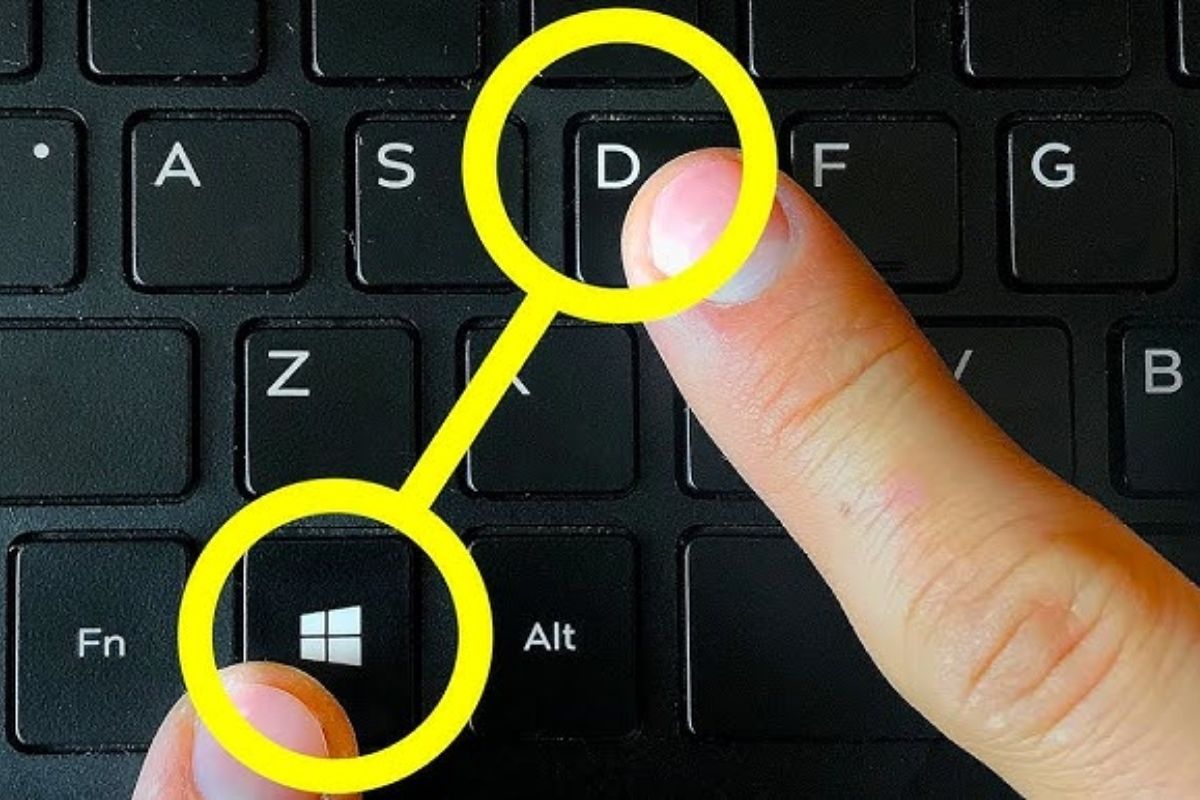
Các phím tắt hệ thống trong Windows
Bên cạnh những tổ hợp phím thông dụng, Windows còn cung cấp một số phím tắt đặc biệt giúp người dùng nhanh chóng bật hoặc tắt các tính năng hỗ trợ. Cụ thể:
- Giữ phím Shift bên phải trong 8 giây: Bật hoặc tắt FilterKeys.
- Alt trái + Shift trái + Print Screen: Bật/tắt chế độ High Contrast.
- Alt trái + Shift phải + Num Lock: Kích hoạt hoặc vô hiệu hóa MouseKeys.
- Nhấn phím Shift 5 lần liên tiếp: Bật hoặc tắt StickyKeys.

Phím tắt hữu ích trên trình duyệt web
Khi lướt web, việc sử dụng phím tắt sẽ giúp thao tác nhanh hơn, tiết kiệm thời gian và thuận tiện trong quá trình tìm kiếm hoặc quản lý tab. Dưới đây là những tổ hợp phím thường dùng:
- Ctrl + B: Mở danh sách trang web đã lưu trong mục yêu thích.
- Ctrl + E: Đưa con trỏ đến thanh tìm kiếm của trình duyệt.
- Ctrl + F: Tìm kiếm nội dung trên trang web đang xem.
- Ctrl + H: Mở lịch sử duyệt web.
- Ctrl + I: Truy cập thư mục quản lý trang web yêu thích.
- Ctrl + L: Hiển thị thanh nhập địa chỉ website.
- Ctrl + N: Mở một cửa sổ trình duyệt mới.
- Ctrl + R: Tải lại trang web hiện tại.
- Ctrl + F5: Làm mới trang và xóa bộ nhớ cache để hiển thị dữ liệu mới nhất.
- Ctrl + T: Mở tab mới.

Phím tắt thao tác nhanh trong Microsoft Office
Trong quá trình soạn thảo và xử lý dữ liệu với Microsoft Office, các phím tắt sẽ giúp bạn thao tác thuận tiện hơn, tiết kiệm thời gian và làm việc hiệu quả. Một số tổ hợp phím thường dùng gồm:
- Ctrl + O: Mở tệp dữ liệu có sẵn.
- Ctrl + N: Tạo một tài liệu mới.
- Ctrl + S: Lưu đè nội dung lên tệp hiện tại.
- Ctrl + W: Đóng cửa sổ làm việc.
- Ctrl + P: Mở chức năng in tài liệu.
- Ctrl + F10: Phóng to hoặc thu nhỏ cửa sổ ứng dụng.

Các phím tắt phổ biến trên máy tính không chỉ giúp bạn rút ngắn thao tác mà còn mang lại trải nghiệm làm việc mượt mà, chuyên nghiệp và tiết kiệm thời gian. Việc áp dụng linh hoạt những tổ hợp phím này sẽ giúp bạn quản lý cửa sổ, xử lý tài liệu, duyệt web hay thao tác hệ thống nhanh chóng hơn rất nhiều. Hy vọng danh sách trên sẽ trở thành công cụ hỗ trợ hữu ích, giúp bạn làm việc hiệu quả và chuyên nghiệp hơn.
Nếu bạn đang tìm một chiếc máy tính hiệu năng ổn định để làm việc và học tập hiệu quả hơn, hãy tham khảo ngay các mẫu laptop, PC mới nhất tại CellphoneS để chọn cho mình thiết bị phù hợp.
[Product_Listing categoryid="1054" propertyid="" customlink="https://cellphones.com.vn/laptop/sinh-vien.html" title="Danh sách Laptop sinh viên được quan tâm nhiều tại CellphoneS!"]
Xem thêm:




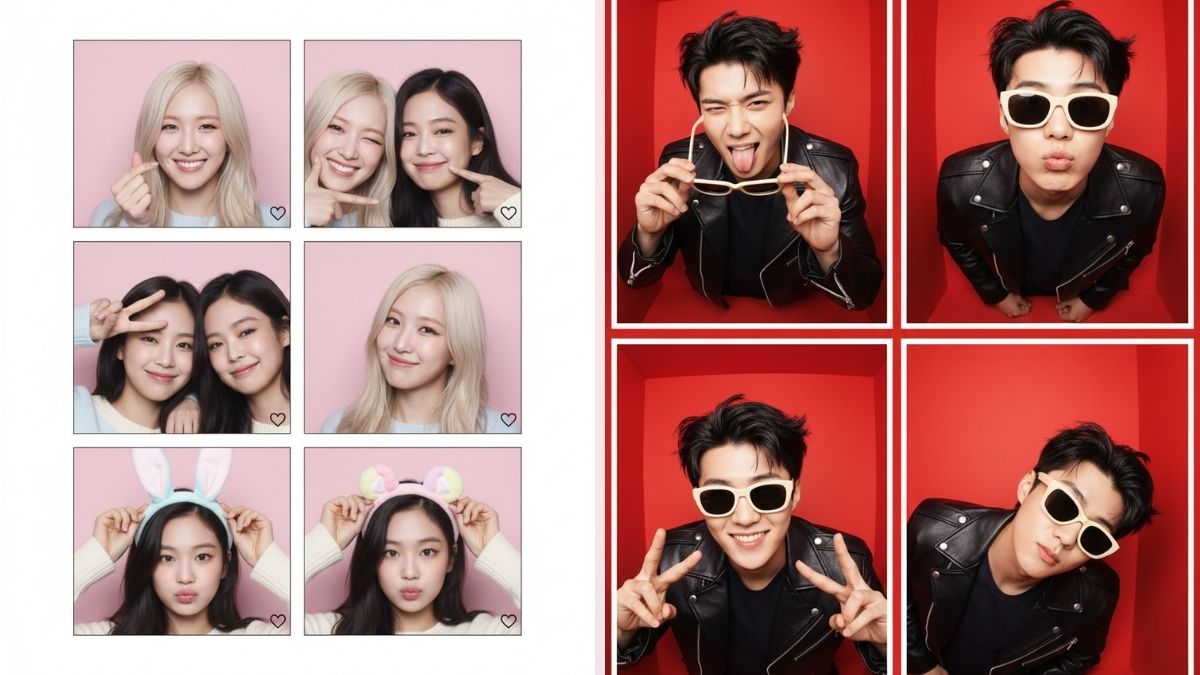



Bình luận (0)